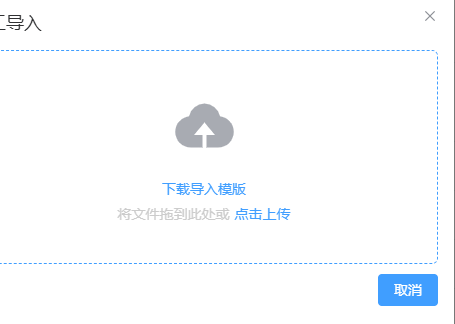
如何使用xlsx和file-saver插件实现导入导出
方法用于处理用户上传文件的事件,并实现从上传的 Excel 文件中读取数据,最终将数据以 JSON 格式展示在表格中或进行其他处理。方法,将转换后的 JSON 数据传递给该方法,用于在表格中展示或进行其他处理。打印处理后的列信息和数据内容,以便调试和确认展示在表格中的数据是否正确。获取工作簿中第一个工作表的名称,并根据名称获取对应的工作表对象。获取读取到的文件内容,即 Excel 文件的二进制字符
首先,安装xlsx和file-saver插件在组件中引入
import * as XLSX from 'xlsx';
import FileSaver from 'file-saver';
<div>
<!-- 导入表格 -->
<label for="import-excel">导入表格:</label>
<input id="import-excel" type="file" accept=".xlsx, .xls" @change="handleImport">
<br><br>
<!-- 导出表格 -->
<el-button type="primary" @click="handleExport">导出表格</el-button>
<br><br>
<!-- 表格展示 -->
<el-table :data="tableData" :columns="tableColumns">
<el-table-column prop="姓名" label="姓名" />
<el-table-column prop="年龄" label="年龄" sortable />
<el-table-column prop="爱好" label="爱好" sortable />
</el-table>
</div>导出的方法
handleExport() {
const worksheet = XLSX.utils.json_to_sheet(this.tableData);
const workbook = XLSX.utils.book_new();
XLSX.utils.book_append_sheet(workbook, worksheet, 'Sheet1');
const buffer = XLSX.write(workbook, { bookType: 'xlsx', type: 'array' });
const blob = new Blob([buffer], { type: 'application/octet-stream' });
FileSaver.saveAs(blob, 'table.xlsx');
},注释:
-
const worksheet = XLSX.utils.json_to_sheet(this.tableData);-
首先,使用
XLSX.utils.json_to_sheet方法将 Vue 组件中的tableData数组转换为一个 Excel 表格的工作表对象worksheet。tableData应该是一个包含表格数据的数组。
-
-
const workbook = XLSX.utils.book_new();-
创建一个新的 Excel 工作簿对象
workbook,用于存储所有的工作表。
-
-
XLSX.utils.book_append_sheet(workbook, worksheet, 'Sheet1');-
将之前创建的工作表
worksheet添加到工作簿workbook中,并指定工作表的名称为'Sheet1'。
-
-
const buffer = XLSX.write(workbook, { bookType: 'xlsx', type: 'array' });-
使用
XLSX.write方法将工作簿对象workbook写入一个 Excel 文件的二进制数据。在这里,指定了输出文件类型为'xlsx',并且指定输出的数据类型为数组。
-
-
const blob = new Blob([buffer], { type: 'application/octet-stream' });-
创建一个包含 Excel 文件二进制数据的 Blob 对象
blob,并指定 MIME 类型为'application/octet-stream',表示这是一个二进制流文件。
-
-
FileSaver.saveAs(blob, 'table.xlsx');最后一步是使用
FileSaver.saveAs方法将生成的 Blob 对象保存为一个名为'table.xlsx'的 Excel 文件。这样用户就可以通过下载或者保存操作获取这个生成的 Excel 文件。
导入的方法
handleImport(event) {
const file = event.target.files[0];
if (!file) return;
const reader = new FileReader();
reader.readAsBinaryString(file);
reader.onload = (e) => {
const data = e.target.result;
const workbook = XLSX.read(data, { type: 'binary' });
const sheetName = workbook.SheetNames[0];
const worksheet = workbook.Sheets[sheetName];
const json = XLSX.utils.sheet_to_json(worksheet, { blankrows: false });
console.log(sheetName, 111)
this.renderTable(json);
};
reader.onerror = (error) => console.error(error);
},注释:
-
这个
handleImport方法用于处理用户上传文件的事件,并实现从上传的 Excel 文件中读取数据,最终将数据以 JSON 格式展示在表格中或进行其他处理。以下是该方法的主要思路总结:-
用户触发上传文件事件,通过
event.target.files[0]获取用户上传的文件对象。 -
检查是否成功获取到文件,若未获取到则终止后续操作。
-
创建
FileReader对象,用于读取用户上传文件的内容。 -
调用
readAsBinaryString方法开始读取文件内容,以二进制字符串形式进行读取。 -
当文件读取完成后,通过
reader.onload回调函数处理读取到的文件内容。 -
获取读取到的文件内容,即 Excel 文件的二进制字符串数据。
-
使用
XLSX.read方法解析二进制字符串数据为 Excel 工作簿对象,并指定数据类型为'binary'。 -
获取工作簿中第一个工作表的名称,并根据名称获取对应的工作表对象。
-
将工作表对象转换为 JSON 格式的数据,不包含空行。
-
打印工作表名称以便调试和确认导入的数据准确性。
-
调用
renderTable方法,将转换后的 JSON 数据传递给该方法,用于在表格中展示或进行其他处理。
-
渲染
renderTable(data) {
const columns = Object.keys(data[0]).map((key, index) => ({
label: `Column ${index + 1}`,
prop: key,
}));
const tableData = data;
this.tableColumns = columns;
this.tableData = tableData;
console.log(this.tableColumns, this.tableData);
}注释:
-
通过
Object.keys(data[0])获取传入数据的第一行键(列名),然后使用map方法遍历生成一个新的数组columns,其中每个元素是一个对象,包含两个属性:-
label: 每列的显示标签,格式为Column {index + 1},从 1 开始递增。 -
prop: 对应数据中的键,用于在表格中显示对应列的数据。
-
-
将传入的数据赋值给变量
tableData,准备用于表格展示。 -
将处理后的列信息赋值给组件的
tableColumns属性,以便在表格中显示列名和设置列的属性。 -
将处理后的数据赋值给组件的
tableData属性,用于在表格中显示数据内容。 -
通过
console.log打印处理后的列信息和数据内容,以便调试和确认展示在表格中的数据是否正确。
更多推荐
 已为社区贡献1条内容
已为社区贡献1条内容


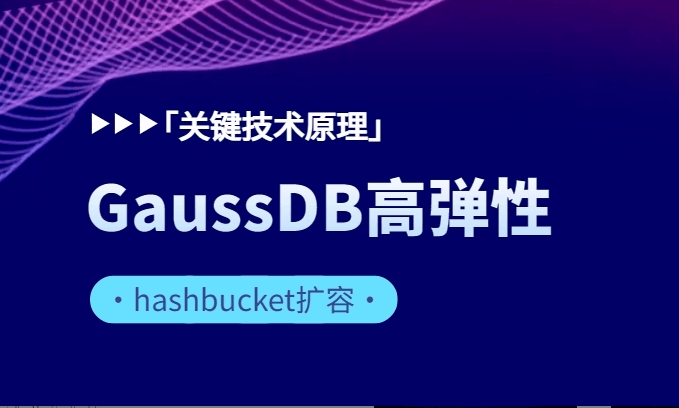
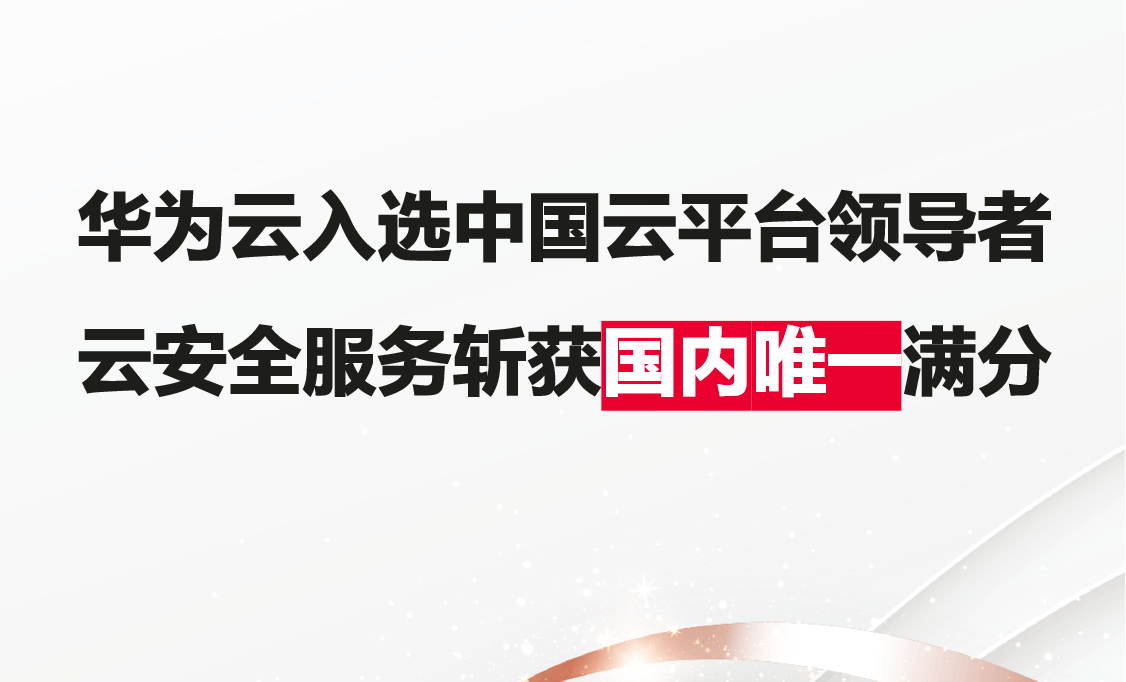





所有评论(0)